اصول اولیه نحوه افزایش سرعت ویدیو در Windows Movie Maker را بیاموزید
ما عاشق اضافه کردن افکت ها و چیزهای دیگر برای دستکاری ویدیوی خود برای ایجاد یک ویدیوی چشمگیر هستیم. با ویرایش ساده می توانیم با ویدیویی که می گیریم خروجی باورنکردنی داشته باشیم و با افزایش سرعت آن در ویندوز به افکت حرکتی مورد نظر خود دست پیدا کنیم. یکی از بهترین ویرایشگرهای ویندوز شما Windows Movie Maker است، اما تا به حال متوقف شده است. با وجود اینکه در دسترس نیست، ما همچنان ویرایشگر از پیش نصب شده را یکی از بهترین ویرایشگرهای رایگان می دانیم که می توانید استفاده کنید. برای یادگیری چگونه سرعت ویدیو را در Windows Movie Maker افزایش دهیم، باید این مقاله را بخوانید.
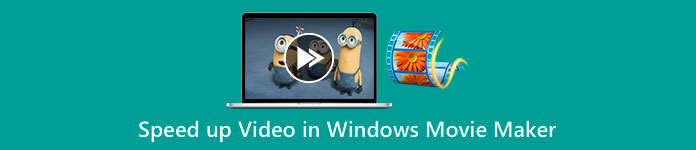
قسمت 1. نحوه افزایش سرعت ویدیو در Windows Movie Maker در کمتر از یک دقیقه
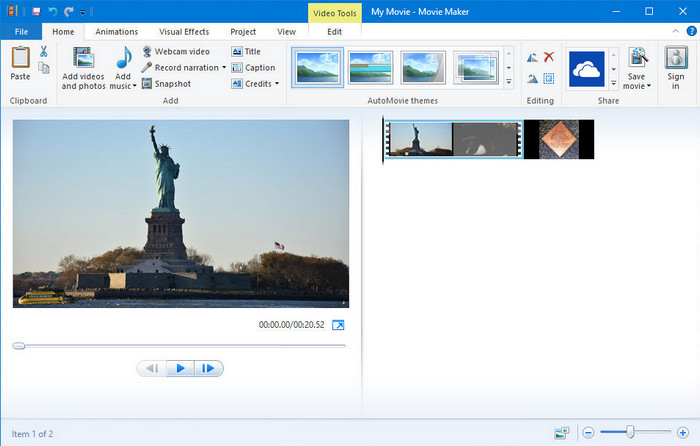
Windows Movie Maker به اولین انتخاب ویرایشگرانی تبدیل شد که از سیستم عامل ویندوز استفاده می کنند زیرا از قبل در سیستم آنها قرار دارد. به دلیل محبوبیت آن در اواخر دهه 20، بسیاری از کاربران به این برنامه از پیش نصب شده عادت کرده اند. بنابراین، اگر این ابزار هنوز در سیستم شما موجود است و میخواهید بدانید که چگونه سرعت یک ویدیو را در Windows Movie Maker افزایش دهید، مراحل زیر را دنبال کنید.
مراحل نحوه استفاده از Windows Movie Maker
مرحله 1 Windows Movie Maker را روی دسکتاپ خود راه اندازی کنید تا ویرایشگر ویدیوی پیش فرض در ویندوز باز شود. شما می توانید مستقیما کشیدن و انداختن فایل ویدئویی که می خواهید در استوری بورد یا تایم لاین سرعت بیشتری داشته باشید.
گام 2. روی ویدیویی که آپلود می کنید در سمت راست دوبار کلیک کنید.
مرحله 3 در قسمت سرعت بر روی کشیدن و انداختن برای مشاهده گزینه های موجود برای افزایش سرعت.
مرحله 4 پس از تنظیم سرعت ویدیو، کلیک کنید فایل، ذخیره فیلم و مکانی را که می خواهید ذخیره کنید انتخاب کنید.
طرفداران
- ویرایشگر پیش فرض ویدیو در سیستم عامل ویندوز.
- استفاده از آن رایگان و بی خطر است.
- از اکثر فرمت های ویدئویی پشتیبانی می کند.
منفی ها
- ویرایشگر ویدیوی پیشفرض در هیچ نسخه جدیدی از ویندوز در دسترس نیست.
- رابط کاربری گرافیکی آن قدیمی است.
قسمت 2. بهترین جایگزین برای افزایش سرعت ویدیو در Windows Movie Maker در ویندوز و مک
از آنجایی که ویرایشگر پیش فرض در ویندوزهای دیگر در دسترس نیست، دلیلی برای استفاده از ویرایشگر وجود ندارد. اما اگر مایل به افزایش سرعت ویدیو در بهترین جایگزین Windows Movie Maker هستید، بدون هیچ شکی، این بهترین گزینه است. FVC Video Converter Ultimate. این ویرایشگر ویدیوی ممتاز می تواند به شما کمک کند تا با چند کلیک سرعت ویدیویی را که دارید دستکاری کنید. اگرچه ما آن را یک ویرایشگر ویدیوی ممتاز می نامیم، یادگیری نحوه استفاده از این نرم افزار در مقایسه با سایر ویرایشگرهایی که می توانید به عنوان جایگزینی برای Windows Movie Maker استفاده کنید، چندان دشوار نیست. به دلیل رابط بصری آن، بسیاری از کاربران هنگام استفاده از نرم افزار عاشق شدند.
اما چه چیزی این ابزار را خاص می کند؟ از آنجایی که نام آن نهایی است، ویژگی ها و عملکردها نیز در نهایت عالی هستند. این یک مبدل همه کاره است که می تواند بسیاری از مشکلات تصویری و صوتی را حل کند. بنابراین، اگر برای سرعت بخشیدن به ویدیو به دنبال کمک هستید، مراحل زیر را دنبال کنید سرعت پخش ویدیو را تغییر دهید شما کارآمدی دارید.
مراحل نحوه استفاده از FVC Video Converter Ultimate:
مرحله 1 لطفاً روی این دکمه دانلود کلیک کنید تا به مبدل در رایانه خود برسید. انتخاب کنید که آیا از ویندوز یا مک استفاده می کنید. پس از دانلود فایل، آن را باز کرده و سپس نرم افزار را نصب کنید. اکنون میتوانید نرمافزار را راهاندازی کنید تا در صورت اتمام فرآیند، سرعت ویدیو را افزایش دهید.
دانلود رایگانبرای ویندوز 7 یا بالاتردانلود امن
دانلود رایگانبرای MacOS 10.7 یا بالاتردانلود امن
گام 2. باز کن جعبه ابزار و پیدا کنید کنترل کننده سرعت ویدئو گزینه ای در لیست ویژگی ها؛ روی آن کلیک کنید تا باز شود.
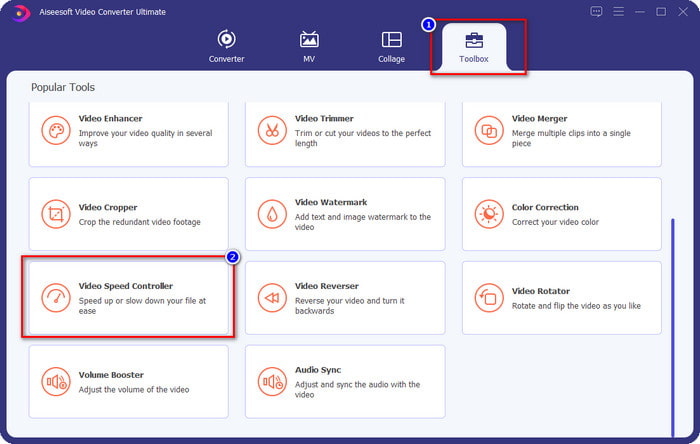
مرحله 3 مطبوعات + برای باز کردن پوشه رایانه خود، فایل ویدیویی را پیدا کرده و کلیک کنید باز کن.
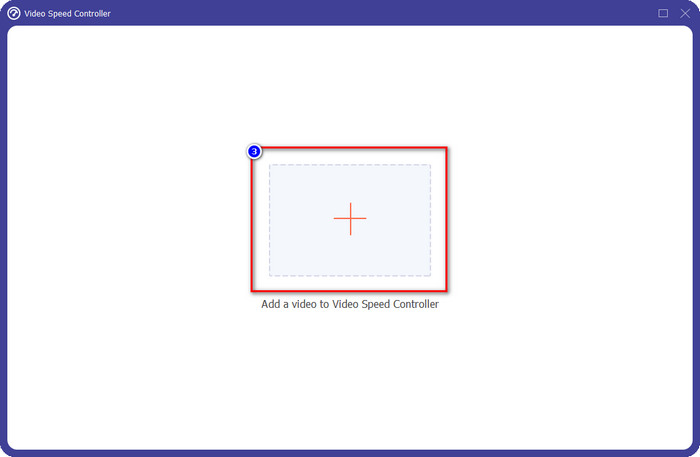
مرحله 4 سرعت پخش را در گزینه ای که در زیر موجود است انتخاب کنید. همچنین میتوانید بهطور خودکار ویدیو را با سرعت دلخواه پیشنمایش کنید تا ببینید آیا این سرعت پخشی است که ترجیح میدهید یا خیر. تمام سرعت های ویدیویی را امتحان کنید تا ببینید کدام یک با ویدیویی که در اینجا آپلود می کنید مناسب است.
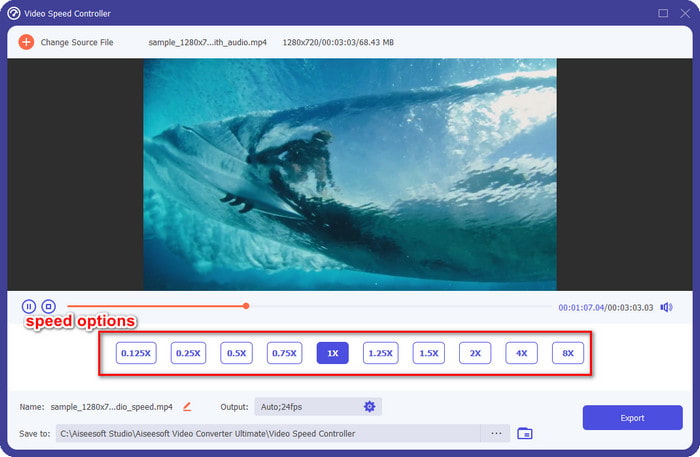
مرحله 5 پس از انتخاب سرعت پخش دلخواه، کلیک کنید صادرات، و تبدیل فرآیند سرعت به طور خودکار شروع می شود. فرآیند فورا انجام خواهد شد. اگر پوشه روی صفحه نمایش شما نشان داده می شود، این همان ویدیویی است که در اینجا سرعت می دهید. برای تماشای فایل و مشاهده بهترین نتیجه روی فایل کلیک کنید.

طرفداران
- از فرمت های متعدد از MP4، AVI، MOV، MKV، TS و بیش از 1000 فرمت پشتیبانی می کند.
- سایر ویژگی ها و عملکردهای چند منظوره در جعبه ابزار موجود است.
- می تواند سرعت دادن به یک ویدیو تا 8 برابر که Windows Movie Maker نمی تواند ارائه دهد.
- برای دانلود در سیستم عامل های ویندوز و مک موجود است.
منفی ها
- دانلود کنترل کننده سرعت ضروری است.
قسمت 3. کدام بهتر است؟ Windows Movie Maker یا FVC Video Converter Ultimate
نمودار در اینجا به شما کمک می کند تا تشخیص دهید که آیا ویرایشگر بهترین انتخاب در ویندوز است یا خیر. بنابراین قبل از اینکه بین این دو انتخاب کنید، باید این نمودار را بخوانید تا در مورد این ابزار بیشتر بدانید.
| FVC Video Converter Ultimate | در مقابل. | Windows Movie Maker |
 | از چندین یا طیف گسترده ای از فرمت های ویدئویی پشتیبانی می کند |  |
 | سرعت ویدیوی خود را تا 8 برابر ویرایش کنید |  |
 | نرم افزار را در ویندوز دانلود کنید |  |
 | ویدئو را ویرایش کنید |  |
 | در نسخه به روز شده ویندوز موجود است |  |
بخش 4. سوالات متداول در مورد چگونگی افزایش سرعت ویدیو در Windows Movie Maker
آیا می توانم از Windows Movie Maker در ویندوز 10 و بالاتر استفاده کنم؟
متأسفانه، پس از خرید سیستم عامل ویندوز، ویرایشگر پیش فرض در دسترس نیست. اما میتوانید ویرایشگر دیگری داشته باشید: Photos، نمایشگر پیشفرض عکس و ویدیو در ویندوز.
آیا پس از صادرات ویدیو در Windows Movie Maker، یک واترمارک باقی خواهد ماند؟
خوشبختانه اگر آن را بدون واترمارک صادر کنید، هیچ اثری از واترمارک باقی نمیگذارد، اما میتوانید ویدیویی را که اضافه میکنید با واترمارک صادر کنید. این انتخاب شماست که می خواهید آن را داشته باشید یا نه.
آیا می توانم Windows Movie Maker را در مک دانلود کنم؟
نه، شما نمی توانید Windows Movie Maker را در مک دانلود کنید. اگر وبسایتی را مشاهده کردید که Windows Movie Maker را در مک ارائه میکند، احتمال وجود ویروس یا تروجان در آن نرمافزار وجود دارد. برای جلوگیری از آسیب شدید به دسکتاپ خود، در حالت ایده آل، از جایگزینی مانند جایگزینی که در این مقاله اضافه کردیم، FVC Video Converter Ultimate استفاده کنید.
نتیجه
این مقاله ثابت می کند که افزایش سرعت ویدیو در Windows Movie Maker در سیستم عامل ویندوز امکان پذیر است. اگرچه استفاده از ویرایشگر رایگان است و قبلاً روی رایانه شما نصب شده است، اما هنوز اشکالاتی برای آن وجود دارد و یکی از آنها در دسترس بودن آن در ویندوز به روز شده است. بهترین جایگزینی که می توانید برای به پایان رساندن کار به طور موثر بدست آورید، چیزی جز این نیست FVC Video Converter Ultimate. این نرم افزار به راحتی می تواند این کار را بهتر از Windows Movie Maker انجام دهد. چیزی برای صحبت بیشتر در مورد نرم افزار با مزایایی که می توانید بدست آورید وجود ندارد. برای داشتن آن و امتحان کردن آن، می توانید با کلیک بر روی دکمه دانلود در بالا، آن را به صورت رایگان در سیستم عامل ویندوز یا مک خود دانلود کنید.



 Video Converter Ultimate
Video Converter Ultimate ضبط صفحه
ضبط صفحه



